SeaMonkey setzt sich aus verschiedenen Applikation wie einem Browser, einem E-Mail-Programm, einem HTML-Editor und einem Chat-Klient zusammen. Die Suite stammt ursprünglich vom Netscape-Navigator ab, sie wurde später durch Mozilla-Leute weiter entwickelt. Heute investiert die Mozilla-Foundation viel Aufwand in das Flaggschiff Firefox und in Thunderbird. SeaMonkey wird nebenher noch weiter gepflegt. Unter Ubuntu besteht ein fertiges Paket, das über APT installiert werden kann. Es handelt sich aber um die Version 1.1.17, welche schon seit Hardy vorliegt. Offenbar wird seitens Ubuntu nicht sehr viel unternommen, um den Browser in einer neueren Version bereitzustellen, zumal ja Firefox als Platzhirsch gilt. Inzwischen gibt es aber seit einigen Wochen die Version 2.0 (Build identifier: Mozilla/5.0 (X11; U; Linux i686 (x86_64); de; rv:1.9.1.4) Gecko/20091017 SeaMonkey/2.0) dieser Suite.
 Diese Version lässt sich einfach herunterladen, in einem Verzeichnis freier Wahl entpacken und von dort aus starten. Es braucht dazu bloss die Datei
Diese Version lässt sich einfach herunterladen, in einem Verzeichnis freier Wahl entpacken und von dort aus starten. Es braucht dazu bloss die Datei seamonkey ausgeführt zu werden. Das ist aber nicht immer ideal. Falls von einer manuellen Installation abgesehen werden will oder muss, kann das Skript Ubuntuzilla eine etwas bessere und komfortablere Lösung anbieten, womit sich die Suite (und auch andere Programme aus der Mozilla-Schmiede) installieren lassen. Allerdings sollte man sich im Klaren sein, dass diese Art der Installation an APT vorbeiführt und man sich dadurch einen zweiten Software-Kanal auf den Rechner holt. Mit Ubuntuzilla installierte Applikationen lassen sich weder mit APT updaten noch deinstallieren. Falls nicht klar ist, was das bedeutet, sollte man besser die Finger von Ubuntuzilla lassen oder sich zuerst schlau machen.
Zunächst muss Ubuntuzilla installiert werden. Dazu wird noch immer APT genutzt; es braucht eine Zeile in der sources.list, welche mit diesem Befehl, der im Terminal ausgeführt wird, eingefügt wird (alles in einer Zeile):
echo "deb http://switch.dl.sourceforge.net/project/ubuntuzilla/apt all main" | sudo tee -a /etc/apt/sources.list > /dev/null
Anschliessend braucht es den Schlüssel zur Quelle, der so zu holen ist:
sudo apt-key adv --recv-keys --keyserver keyserver.ubuntu.com C1289A29
Danach folgt das obligate Update und schliesslich die Installation des Skriptes, welches dann die eigentliche Installation von SeaMonkey vornimmt:
sudo apt-get update
sudo apt-get install ubuntuzilla
Ubuntuzilla wird im Terminal bedient. Um SeaMonkey zu installieren, braucht es folgenden Befehl, der unbedingt ohne sudo ausgeführt werden muss:
ubuntuzilla.py -a install -p seamonkey
Das Skript begrüsst den Benutzer und will dann sicherstellen, dass die richtige oder aktuelle Version heruntergeladen wird und erwartet dafür ein simples Ja oder Nein.

Nach diesem Schritt wird die Sprache des Browsers ausgewählt. Deutsch ist die Nummer drei. Diese muss dann noch bestätigt werden und schliesslich beginnt der Download.

Falls Firefox auf dem System installiert ist, fragt das Skript nach, ob es auf alle Plugins, welche Firefox nutzt, verlinken soll. Das ist recht sinnreich, finde ich, zumal dann schon alles läuft. Schliesslich will das Skript noch wissen, ob es ein Starter anlegen soll und ob es bei Aktualisierung der gerade eben installierten Paketen aktiv werden soll. Falls SeaMonkey aus den ordentlichen Paketquellen von Ubuntu jetzt noch installiert ist, sollte es nun entfernt werden:
sudo apt-get remove seamonkey
sudo apt-get autoremove
AutoRemove sollte wegen den Zusatzprogrammen von SeaMonkey aufgerufen werden, da diese mit dem schlichten Remove-Befehl nicht entfernt werden.

Damit ist die Installation abgeschlossen. Sämtliche Optionen und Schalter, welche mit Ubuntuzilla verwendet werden können, sind hier auf dem Projekt-Wiki notiert. SeaMonkey ist im deutschen Gnome-Menü unter Anwendungen / Internet / SeaMonkey zu finden. Der Browser gefällt mir ganz gut und hat im Vergleich zur Vorgänger-Version eine Menge neuer Features bekommen. Die Details stehen in den Versionsnotizen.

Aber auch das Mailprogramm gefällt mir ganz gut, wobei dort meiner Meinung nach die Verwandtschaft zu Thunderbird deutlich auffällt. Auch Enigmail funktioniert damit.

Ich habe immer gerne einen oder zwei alternative Browser nebst dem Firefox zur Verfügung. Und dazu bietet sich die aktuelle Version des SeaMonkeys geradezu an. Wer auf Ubuntuzilla verzichten will, kann sich die ganze Geschichte auch manuell zusammenschustern.
Ähnliche Artikel


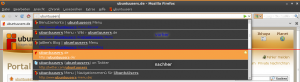







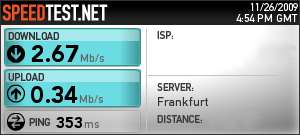












 Wir lassen das Vieleck selektiert und wechseln auf das Werkzeug “Knoten und Anfasser eines Pfades bearbeiten” (F2) und selektieren dann alle Knoten und machen diese dann symetrisch (siehe kleine Abbildung in Abbildung 1). Auch dieses Vieleck-Objekt positionieren wir passend auf unserem Rechteck und vereinigen es genauso, wie oben bei der Ellipse beschrieben. Dannach sollte ein Objekt übrig geblieben sein, welches genauso aussieht wie auf der rechten Seite der Abbildung 1.
Wir lassen das Vieleck selektiert und wechseln auf das Werkzeug “Knoten und Anfasser eines Pfades bearbeiten” (F2) und selektieren dann alle Knoten und machen diese dann symetrisch (siehe kleine Abbildung in Abbildung 1). Auch dieses Vieleck-Objekt positionieren wir passend auf unserem Rechteck und vereinigen es genauso, wie oben bei der Ellipse beschrieben. Dannach sollte ein Objekt übrig geblieben sein, welches genauso aussieht wie auf der rechten Seite der Abbildung 1. Nun zeichnen wir wieder mit dem Werkzeug “Kurven und gerade Linien zeichnen” (Umschalt+F6) ein Vieleck ähnlich dem auf Abbildung 2,auch hier machen wir wieder dieses Mal die Knoten symmetrisch. Und geben dem Vieleck im Anschluss eine Füllung mit einem radialem Farbverlauf, die Werte sind “fffab0ff” und “ffac19ff”.
Nun zeichnen wir wieder mit dem Werkzeug “Kurven und gerade Linien zeichnen” (Umschalt+F6) ein Vieleck ähnlich dem auf Abbildung 2,auch hier machen wir wieder dieses Mal die Knoten symmetrisch. Und geben dem Vieleck im Anschluss eine Füllung mit einem radialem Farbverlauf, die Werte sind “fffab0ff” und “ffac19ff”. Den Mittelpunkt des Fabrverlauf versetzen wir dann einfach mit dem Werkzeug “Farbverläufe erstellen und bearbeiten” (Strg+F1) einfach so, dass keine scharfen Kanten entstehen. Jetzt zeichnen wir noch einen Ring ähnlich dem auf Abbildung 3. Das geht am einfachsten in dem wir mit dem Werkzeug “Kurven und gerade Linien zeichnen” (Umschalt+F6) eine entsprechende Umrandung zeichnen und dann wieder die Knoten symmetrisch machen. Dann geben wir der Linie über die Objekteinstellungen einfach mehr Dicke und wandeln die Konturlinie im Anschluss über Pfad -> Linie in Pfad umwandeln um. Dannach versetzen wir einfach einige der inneren Knoten, so das es unregelmäßig ist. Am Schluss sollte es eben aussehen wie auf der Abbildung. Dem Rng geben wir dann eine weiße Füllung, setzen die Unschärfe auf den Faktor 5 und setzen die Deckkraft auf 50% zurück. Jetzt zeichnen wir noch im Mittelpunkt des weichen Wachs eine kleine Ellipse und geben dieser die Füllung “ffce5cff” und eine Unschärfe von 6. Jetzt zeichnen wir am oberen Ende des Kerzenkorpus noch ein Viereck und geben diesem als Füllung einen radialen Farbverlauf von “ffac29c3″ nach Transparent. Jetzt zeichnen wir noch links und rechts am Korpus der Kerze jeweils ein Trapez und geben diesen einen Farbverlauf von Transparent nach Weiss und etwas Unschärfe. Damit ist jetzt schon einmal unsere Kerze mit allen Highlights fertig, fehlt nur noch die Flamme.
Den Mittelpunkt des Fabrverlauf versetzen wir dann einfach mit dem Werkzeug “Farbverläufe erstellen und bearbeiten” (Strg+F1) einfach so, dass keine scharfen Kanten entstehen. Jetzt zeichnen wir noch einen Ring ähnlich dem auf Abbildung 3. Das geht am einfachsten in dem wir mit dem Werkzeug “Kurven und gerade Linien zeichnen” (Umschalt+F6) eine entsprechende Umrandung zeichnen und dann wieder die Knoten symmetrisch machen. Dann geben wir der Linie über die Objekteinstellungen einfach mehr Dicke und wandeln die Konturlinie im Anschluss über Pfad -> Linie in Pfad umwandeln um. Dannach versetzen wir einfach einige der inneren Knoten, so das es unregelmäßig ist. Am Schluss sollte es eben aussehen wie auf der Abbildung. Dem Rng geben wir dann eine weiße Füllung, setzen die Unschärfe auf den Faktor 5 und setzen die Deckkraft auf 50% zurück. Jetzt zeichnen wir noch im Mittelpunkt des weichen Wachs eine kleine Ellipse und geben dieser die Füllung “ffce5cff” und eine Unschärfe von 6. Jetzt zeichnen wir am oberen Ende des Kerzenkorpus noch ein Viereck und geben diesem als Füllung einen radialen Farbverlauf von “ffac29c3″ nach Transparent. Jetzt zeichnen wir noch links und rechts am Korpus der Kerze jeweils ein Trapez und geben diesen einen Farbverlauf von Transparent nach Weiss und etwas Unschärfe. Damit ist jetzt schon einmal unsere Kerze mit allen Highlights fertig, fehlt nur noch die Flamme. Zeichnen wir zuerst den Docht, wie Schon so oft heute mit dem Werkzeug ”Kurven und gerade Linien zeichnen” (Umschalt+F6) das Ganze sollte in etwa aussehen, wie auf Abbildung 4. Natürlich auch wieder die Knoten symmetrisch machen. Im Anschluss geben wir dem Docht einen linearen Farbverlauf als Füllung und zwar mit den Wert ”ffce5cff” nach Schwarz.
Zeichnen wir zuerst den Docht, wie Schon so oft heute mit dem Werkzeug ”Kurven und gerade Linien zeichnen” (Umschalt+F6) das Ganze sollte in etwa aussehen, wie auf Abbildung 4. Natürlich auch wieder die Knoten symmetrisch machen. Im Anschluss geben wir dem Docht einen linearen Farbverlauf als Füllung und zwar mit den Wert ”ffce5cff” nach Schwarz. Nochmals einen Kreis und Ellpse zeichnen und ebenfalls subtrahieren, dasss Ergebnis sollte aussehen wie dasgelbe Objekt auf der rechten Seite von Abbildung 5. Das Gelb hat den Wert “ffdc00ff” unddie Unschärfe des Objekt hat den Wert von 11. Jetzt ur noch einen Kreis zeichnen und dessen Füllung auf einen radialen Farbverlauf mit dem Wert “ffdeadff” nach transparent setzen. Jetzt gilt es die Flamme nur noch zusammensetzen. Und schon ist unsere Weihnachtskerze fertg.
Nochmals einen Kreis und Ellpse zeichnen und ebenfalls subtrahieren, dasss Ergebnis sollte aussehen wie dasgelbe Objekt auf der rechten Seite von Abbildung 5. Das Gelb hat den Wert “ffdc00ff” unddie Unschärfe des Objekt hat den Wert von 11. Jetzt ur noch einen Kreis zeichnen und dessen Füllung auf einen radialen Farbverlauf mit dem Wert “ffdeadff” nach transparent setzen. Jetzt gilt es die Flamme nur noch zusammensetzen. Und schon ist unsere Weihnachtskerze fertg.
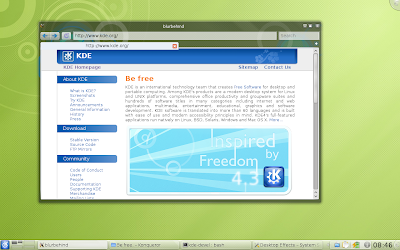

 Nachdem
Nachdem 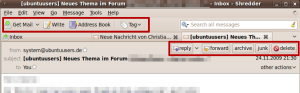

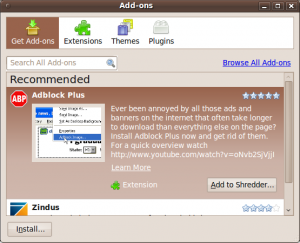

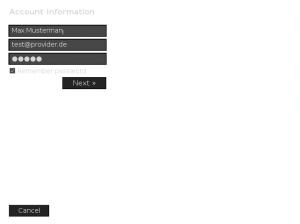

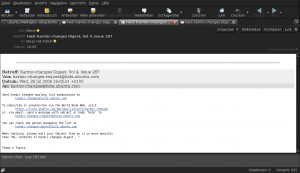




 Immer wieder gibt es hitzige Diskussionen, welches Betriebssystem das bessere sei – Linux oder Windows.
Immer wieder gibt es hitzige Diskussionen, welches Betriebssystem das bessere sei – Linux oder Windows.






